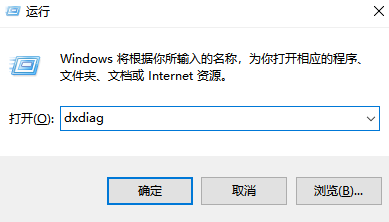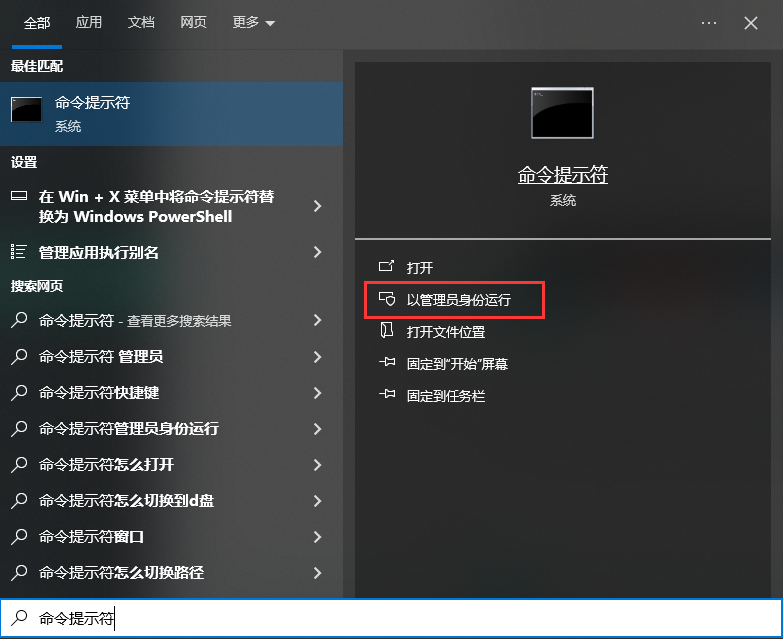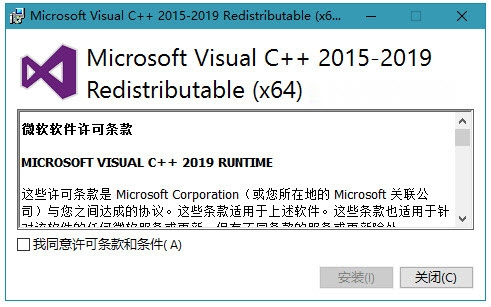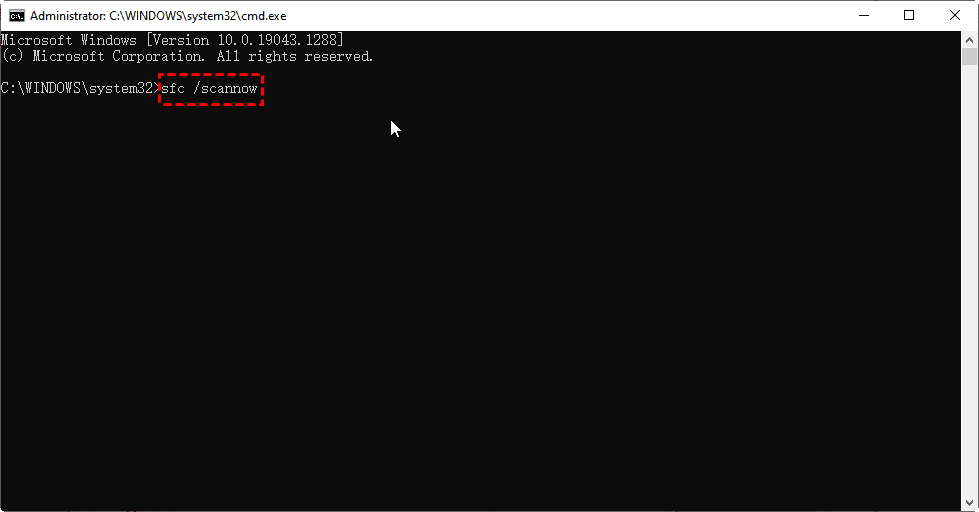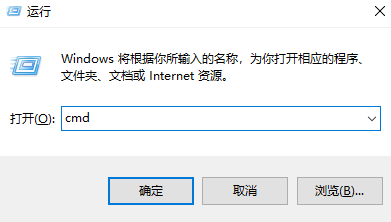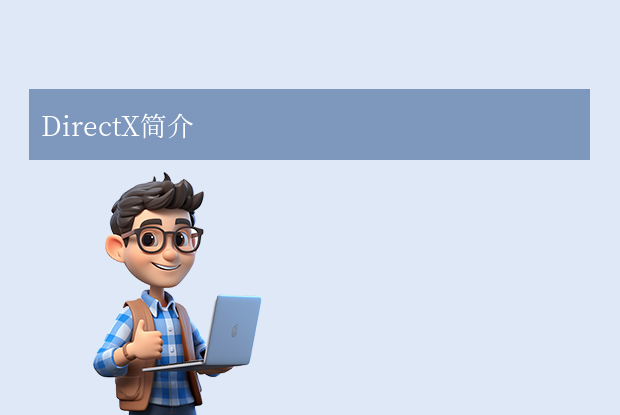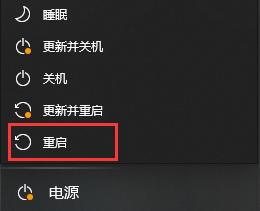遇到"无法启动,丢失xxx.dll"报错时,切勿从非官网下载DLL文件!90%的游戏DLL问题可通过安全方式解决。本文将提供实战验证的有效游戏缺少dll文件解决办法,助你快速重返战场!
一、游戏DLL缺失的五大根源
- 游戏DLL缺失原因分布
- VC++运行库未安装
- DirectX组件损坏
- 显卡驱动过时
- 游戏文件损坏
- 系统核心损坏
二、7大修复方案(按优先级排序)
✅ 1. 安装游戏运行库(首要步骤!)
95%的DLL报错根源在此
一键安装包推荐:
DirectX End-User Runtimes
Microsoft Visual C++ 全集包(推荐All in One安装器)
.NET Framework 最新版
操作流程:
关闭所有游戏和后台程序
右键选择 “以管理员身份运行” 安装包
安装后必须重启电脑
✅ 2. 验证游戏文件完整性
| 平台 | 操作步骤 |
|---|---|
| Steam | 库 → 右键游戏 → 属性 → 本地文件 → 验证游戏文件完整性 |
| Epic | 库 → 游戏右下角"..." → 管理 → 验证 |
| 战网 | 战网客户端 → 游戏选项 → 扫描和修复 |
| GOG | Galaxy客户端 → 游戏 → 更多 → 管理安装 → 验证/修复 |
✅ 3. 更新显卡驱动(关键!)
| 显卡厂商 | 官方驱动链接 |
|---|---|
| NVIDIA | GeForce Experience |
| AMD | AMD Adrenalin |
| Intel | Intel Arc |
操作技巧:
使用 DDU工具 彻底卸载旧驱动:Display Driver Uninstaller
重启后安装最新驱动(安装时勾选 "清洁安装")
✅ 4. 修复DirectX组件
按
Win+R输入dxdiag查看当前版本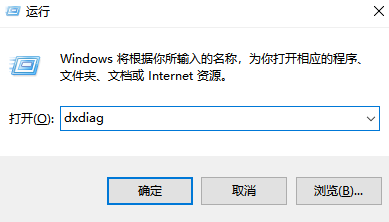
使用微软官方修复工具:

或使用 DirectX Repair 增强版:下载地址
✅ 5. 调整系统设置
开启.NET Framework 3.5:控制面板 → 程序 → 启用或关闭Windows功能 → 勾选.NET Framework 3.5
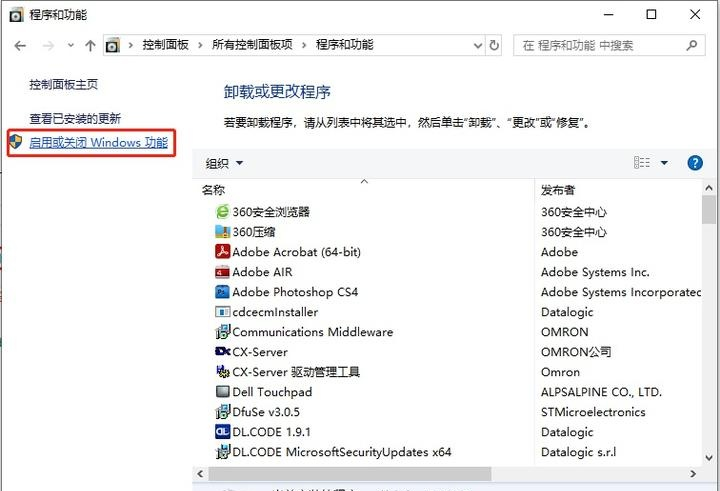
禁用全屏优化:右键游戏exe → 属性 → 兼容性 → 勾选"禁用全屏优化"
以管理员运行:同上位置勾选"以管理员身份运行此程序"
✅ 6. 安装系统更新
Win+I打开设置 → Windows更新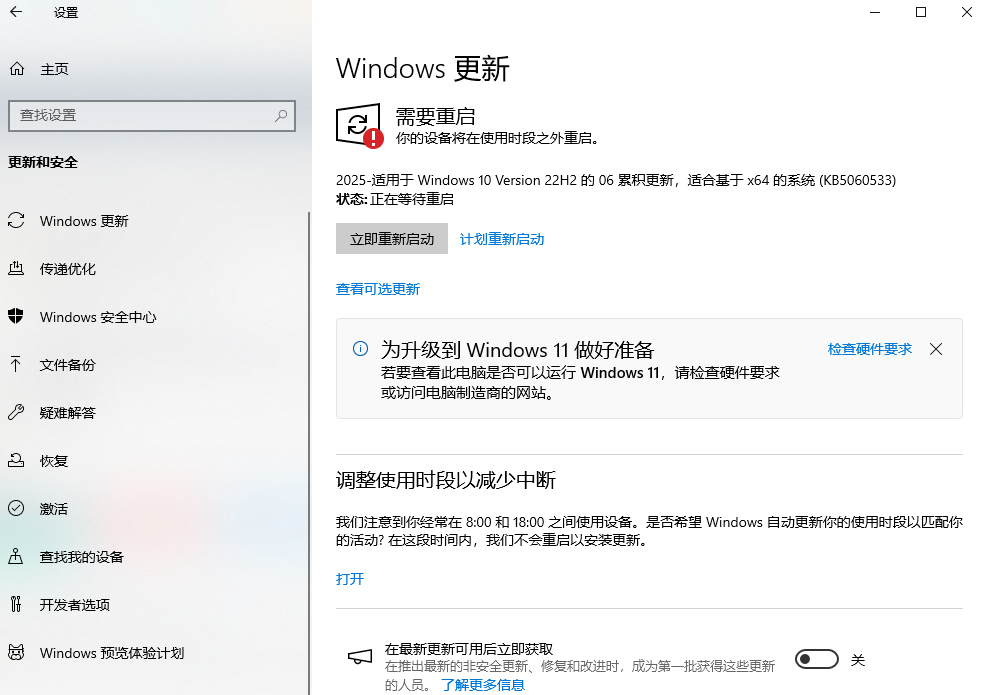
点击 "检查更新"(重点安装可选更新中的.NET和VC++组件)
更新后重启
✅ 7. 终极修复组合拳

三、高风险操作警示(玩家必读!)
❌ 绝对禁止行为:
从XX下载站、贴吧分享的DLL文件(99%含木马/挖矿程序)
使用"游戏环境修复工具"破解版(可能植入后门)
随意替换System32目录下的系统DLL
✅ 安全替代方案:
从 原始游戏安装包 中提取DLL(用压缩软件打开游戏安装包搜索dll)
在 同版本正版Windows系统 中复制文件
使用微软官方工具包:

四、预防措施(杜绝再发生)
| 措施 | 操作指南 |
|---|---|
| 安装游戏前准备 | 运行库合集包 + DirectX + 最新驱动 |
| 设置系统还原点 | 创建名为"BeforeInstallGame"的还原点 |
| 硬盘健康检测 | 使用 CrystalDiskInfo 检查硬盘坏道 |
| 内存诊断 | Win+R 输入 mdsched.exe 运行内存检测 |
玩家专属急救包推荐
Xbox Game Support Toolkit(微软官方)
PC Gaming Wiki(查询具体游戏缺失DLL解决方案)
SteamDB(查看游戏依赖库)
终极提示:
以上就是游戏缺少dll文件解决办法的全部介绍了,若所有方法无效,可能是 显卡硬件故障 或 内存损坏:
运行
furmark测试显卡稳定性使用
MemTest86检测内存错误牢记安全法则:
祝您早日重返战场!遇到复杂问题,欢迎在评论区留言具体报错信息获取定向帮助


 技术电话:17306009113
技术电话:17306009113 工作时间:08:30-22:00
工作时间:08:30-22:00 常见问题>>
常见问题>> 转转大师数据恢复软件
转转大师数据恢复软件
 微软office中国区合作伙伴
微软office中国区合作伙伴
 微信
微信 微信
微信 QQ
QQ QQ
QQ QQ空间
QQ空间 QQ空间
QQ空间 微博
微博 微博
微博

 免费下载
免费下载